Comment désactiver la correction automatique sur iPhone ou Mac
La correction automatique est une fonction pratique pour éviter les fautes d’orthographe lors de la rédaction de messages texte, iMessage, document, navigation sur Safari et ainsi de suite. Mais avouons-le, ce n’est pas aussi pratique qu’il n’y paraît lorsque nous communiquons ou écrivons dans notre langue locale. La fonctionnalité convertit automatiquement le mot en mot anglais le plus proche possible, ce qui n’est pas du tout proche de ce que vous vouliez dire. C’est là que les utilisateurs peuvent vouloir désactiver la correction automatique. Pour vous aider, nous avons répertorié les étapes pour désactiver la correction automatique sur iPhone et Mac dans ce didacticiel.
Même si la correction automatique facilite la saisie d’un e-mail ou d’un message, mais si cela ne fonctionne pas pour une raison ou une autre, vous pouvez facilement la désactiver en utilisant les paramètres officiels.
Désactiver la correction automatique sur iPhone ou iPad
1. Ouvrez Paramètres et sélectionnez Générale.
2. Sous Général, appuyez sur Clavier.
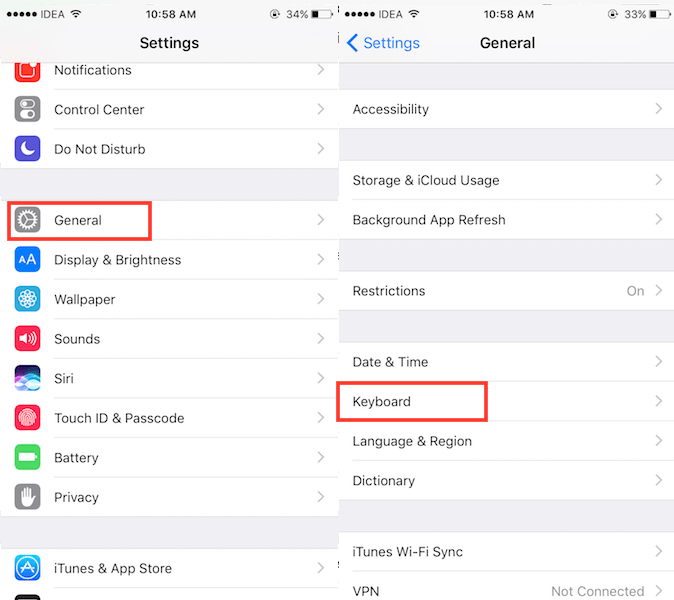
3. Dans l’écran des paramètres des claviers, basculez Correction automatique basculer sur OFF.
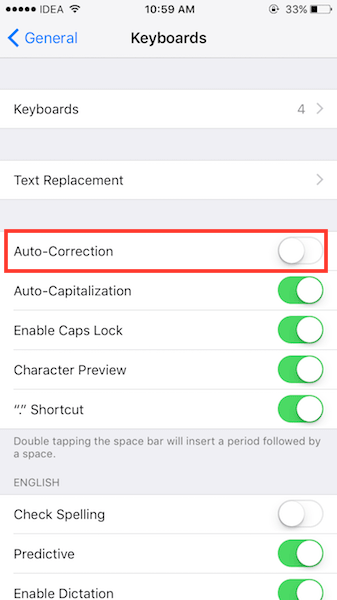
Avec cela, vous pouvez taper sur votre appareil iOS sans vous soucier de la correction automatique.
Recommandé: Activer le clavier de translittération dans iOS
Passons maintenant à la procédure pour MacBook.
Désactiver la correction automatique sur Mac
1. Cliquez sur l’icône Apple en haut à gauche de l’écran et sélectionnez Préférences de système…
2 Sélectionner Clavier dans les Préférences Système.
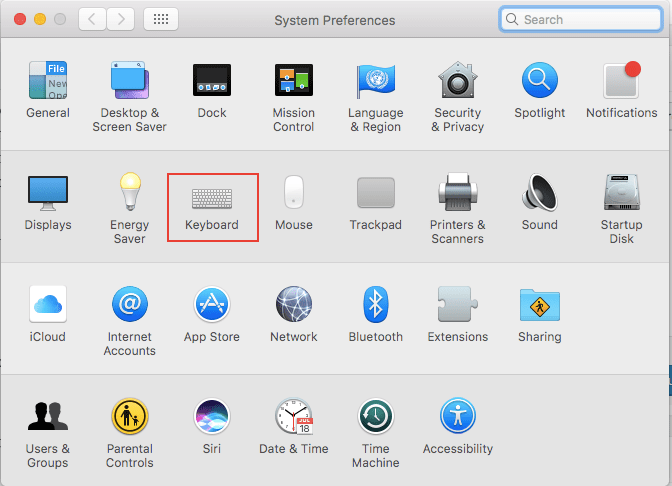
3. Maintenant, sélectionnez Texte sous l’onglet Paramètres du clavier dans la boîte de dialogue.
4. Finalement, décocher la boîte qui dit Corriger l’orthographe automatiquement et ferme la fenêtre.
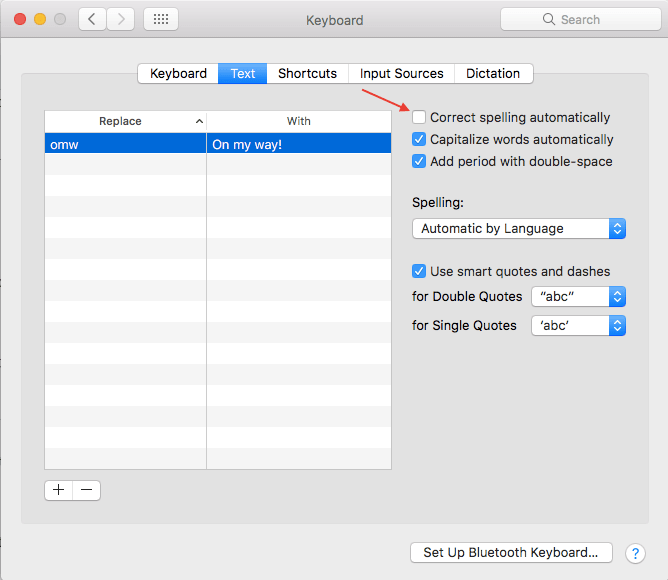
C’est tout ce que vous devez faire. La correction automatique sera désactivée pour iMessage, Word, Safari et dans toutes les applications de saisie que vous pouvez imaginer.
Si, à tout moment, vous souhaitez réactiver la correction automatique, vous pouvez le faire à partir du même emplacement pour iOS et Mac respectivement.
Nous espérons que vous avez pu vous débarrasser de la correction automatique sur votre Mac ou votre appareil iOS. Si vous rencontrez des problèmes, faites-le nous savoir en laissant un commentaire ci-dessous.
Derniers articles